Resumé
Hukommelseskort er beskadiget? Bare rolig og få de 9 midler på denne side til at rette og gendanne det beskadigede hukommelseskort.
Resumé
Hukommelseskort er beskadiget? Bare rolig og få de 9 midler på denne side til at rette og gendanne det beskadigede hukommelseskort.
Når du får et beskadiget hukommelseskort, finder du dataene i hukommelseskortet er beskadiget og forhindrer det i at fungere korrekt. Hukommelseskort registreres ikke, formateres ikke, læses ikke osv. Er de unormale handlinger.
At reparere og gendanne det beskadigede hukommelseskort lyder meget kompliceret, men det kan være nemt at gøre det selv.

Hukommelseskort beskadiget
Denne side deler dig 9 løsninger til at rette og gendanne et beskadiget hukommelseskort. Følg vejledningen og reparer dit beskadigede hukommelseskort.
• Slukning af et kamera, før et billede skrives fuldstændigt på hukommelseskortet i kameraet.
• Fjernelse af hukommelseskortet fra et kamera, mens et billede skrives til kortet.
• Fjernelse af kortet fra en hukommelseskortlæser, mens filer stadig overføres til en computer.
• Batterier, der kommer ud, når filer overføres direkte fra kameraet til en computer. • Fjernelse af kortet fra en kortlæser, mens mapper og filer fra kortet er åbne på en computer.
• Mens indholdet stadig er åbent på hukommelseskortet, sletter du, omdøber eller fjerner filerne.
• Brug af et hukommelseskort, der ikke er formateret i kameraet.
• Isætning af et andet hukommelseskort i en kortlæser, inden det første lukkes og fjernes fra en computer.
• At tage fotos for hurtigt, så kameraet ikke kan færdiggøre at skrive et billede, før det næste startes.
• Brug af et hukommelseskort fra en enhed i en anden enhed uden først at formatere det i den nye enhed.
• Forældet eller utilgængelig diskdrev.
• USB-porten er beskadiget.
Måske er problemet specifikt på din pc, og du finder problemer med at køre USB-flashdrevet. Du kan tilslutte dit SD-kort på en anden computer for at kontrollere problemet.
Det lyder måske mærkeligt, det fortjener din retssag. Skift bare til en anden USB-port for at tilslutte dit hukommelseskort.
Når din computer ikke kan registrere dit hukommelseskort, kan du prøve at geninstallere drev på din computer.
1Tilslut SD-kortet til pc'en.
2Naviger "Denne computer"> "Egenskaber"> "Enhedshåndtering"> "Diskdrivere".
3Find og vælg din USB-enhed, højreklik, og vælg først "Afinstaller" og vælg derefter "Scan efter hardwareændringer" for at opdatere driverne.

Hvis biblioteket viser filnavne, men filerne ikke kan nås, kan du prøve at reparere det via det indbyggede reparationsværktøj til hukommelseskortet.
1Højreklik på hukommelseskortet og vælg "Egenskaber".
2Klik på fanen "Værktøjer" og "Kontroller nu"> "Fix filsystemets fejl"> "Start" for at reparere korruptionen.
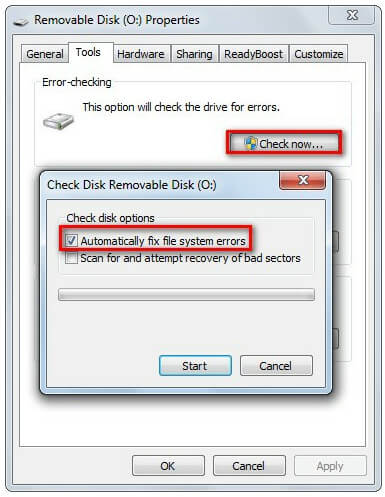
Når du slutter dit hukommelseskort til en kortlæser til systemet, hvis dit system ikke tildeler et nyt drevbogstav til det, er det ikke at læse det, eller kortet kan ikke læses.
For at løse dette problem skal du:
1Indsæt dit hukommelseskort på din computer.
2Gå til startmenuen, skriv "cmd" i en søgefelt, tryk på enter, og så kan du se noget ved navn "cmd. Exe" under en liste over programmer.
3Højreklik på "cmd. Exe", og så får du kommandovinduerne, der giver dig mulighed for at gendanne virusinficerede filer. Skriv "attrib -h -r -s / s / d drevbogstav: \ *. *".
For eksempel "attrib -h -r -s / s / d G: \ *. *".

Chkdsk-kommandoen vil hjælpe med at heck for mulige fejl og forsøge at løse det korrupte hukommelseskort.
1Sæt hukommelseskort i pc'en med læseren eller adapteren.
2Åbn værktøjet Diskhåndtering: tryk på "Windows + R"> Skriv: "diskmgmt.msc" og tryk Enter.

Hvis ovenstående reparationsstrategier ikke løser det beskadigede hukommelseskort, skal du formatere hukommelseskortet for at reparere korruptionen.
Men formatering sletter alle data deri. Du havde bedre backup-data på hukommelseskortet for det første.
Hvis dataene ikke læses på kortet, skal du gendanne data fra det beskadigede hukommelseskort.
1Få en hukommelseskortlæser til din computer. Tilbage til din Desktop View, åbn "Computer", og dit SD-kort skal vises i afsnittet "Enheder med flytbar lagerplads". Højreklik for at vælge "format".

2I formatvinduet skal du foretage følgende indstillinger:
Filsystem: FAT32 til 32 GB SD-kort og EXFAT til 64 GB SD-kort.
Indstillinger for format: Lad afkrydsningsfeltet "Hurtigt format" være markeret for en grundig formatering, eller marker det, hvis du foretrækker en hurtigere, men mere overfladisk proces.

Klik på "Start" for at formatere dit SD-kort på en Windows-computer.
Gå til for at få flere måder at formatere hukommelseskort på Mac eller Android-telefon format SD-kort.
Når du finder den almindelige måde at formatere hukommelseskort ikke fungerer på, kan du prøve at bruge CMD-kommandoer til at formatere dit hukommelseskort.
1Kør kommandoindstilling
Windows 8 og nyere: Højreklik på startknappen og klik på "Kommandoprompt (administrator)".
Windows XP, Vista eller 7: Klik på startknappen, og højreklik på "Kommandoprompt" og vælg "Kør som administrator"> Find ikonet "Kommandoprompt".

2Skriv "diskpart" og Enter> Skriv "list disk" og Enter
En liste over alle tilgængelige diske på din computer vises. Skriv en note om diskenummeret, der ligner den samme størrelse som det hukommelseskort, du formaterer
3Skriv "vælg disk n" (hvor n er nummeret på disken til hukommelseskortet), og Enter> Skriv "attributter disk klart readonly" og Enter> Skriv "clean" og Enter> Skriv "exit" og Enter for at afslutte diskpart.

Derefter formateres dit hukommelseskort med magt.
Ovenstående måder sigter mod at hjælpe dig med at reparere det beskadigede hukommelseskort. Hvis du mistede dine data under reparationsprocessen, skal du gendanne data fra hukommelseskortet med Datagendannelse.
1Scan hukommelseskort
Gratis download denne software på din computer, installer og kør den med det samme.
Indsæt dit hukommelseskort til computeren, og marker "Flytbare drev" for at finde dit isatte hukommelseskort.
I hovedgrænsefladen skal du vælge den datatype, der skal gendannes. Klik derefter på "Scan" for at begynde at scanne dit hukommelseskort.

2Gendan data fra hukommelseskort
Når scanningsresultatet er afsluttet, kan du klikke på mappen i venstre sidebjælke for at se de detaljerede datatyper i mappen fra det højre vindue.
Find filtypen og de nøjagtige filer, du vil have tilbage, og klik på "Gendan" for at gemme de mistede filer på hukommelseskortet til computeren.

Gå ikke glip af denne video-demo for at få en hurtig datagendannelse fra dit hukommelseskort:


Denne artikel sigter mod at vise, hvordan man reparerer det beskadigede hukommelseskort og gendanner data fra det. Nu, her har jeg spørgsmålet til dig:
Har du repareret dit hukommelseskort?
Hvis ja, tøv ikke med at dele dette indlæg til dine venner.
Hvis ikke, lad dine spørgsmål være nede, så svarer vi dig ASAP.